Konwertuj, edytuj i kompresuj filmy/audio w ponad 1000 formatach o wysokiej jakości.
Jak przyciąć pliki audio do pożądanych części, aby utworzyć dzwonek
Jak przyciąć pliki audio z pożądanymi częściami? Jeśli chcesz stworzyć dzwonek, który pochodzi z Twojej ulubionej muzyki lub musisz wyciąć pewne niepotrzebne części w nagraniu audio. Cokolwiek to jest, oto 10 najlepszych przycinaczy audio, które pomogą Ci osiągnąć różne cele. W tym artykule poznasz szczegółowe kroki, jak przycinać pliki audio w systemie Windows/Mac/Online/Android/iPhone. I mam nadzieję, że na koniec znajdziesz odpowiedni dla siebie do przycinania audio!
Lista przewodników
Część 1: 5 łatwych sposobów na przycinanie plików audio w systemie Windows/Mac/Online Część 2: 5 najlepszych aplikacji do łatwego przycinania plików audio na Androidzie/iPhonie Część 3: Często zadawane pytania dotyczące przycinania plików audio w wysokiej jakościCzęść 1: 5 łatwych sposobów na przycinanie plików audio w systemie Windows/Mac/Online
Na szczęście, ponieważ technologia poszła do przodu, istnieją różne narzędzia desktopowe i online, których możesz użyć do przycinania dźwięku. Zobacz poniżej, jakie platformy obsługują i jakie funkcje oferują.
1. 4Easysoft Total Video Converter
Pierwszy na liście jest 4Easysoft Total Video Converter. Ten program pozwala przycinać dźwięk w wysokiej jakości i działa bezbłędnie zarówno w systemie Windows, jak i Mac. Możesz zachować oryginalną ścieżkę lub dodać nową. Niezależnie od tego, co wybierzesz, oba zostaną wyeksportowane w pożądanej doskonałej jakości. Oprócz tego obsługuje regulację głośności, stosowanie odtwarzania w pętli, efektów wyciszania/wyciszania i efektów opóźnienia. Ponadto, w przeciwieństwie do innych przycinaczy audio, które są ograniczone pod względem formatu wyjściowego, możesz skorzystać z ponad 600 formatów oferowanych przez ten program. Oprócz dźwięku zawiera funkcje edycji wideo, takie jak stosowanie filtrów, znaków wodnych, motywów i wiele innych.

Umożliwia szybkie przycinanie dźwięku w zakładce Konwertuj bez utraty oryginalnej jakości dźwięku.
Jeśli nie chcesz zachować starej muzyki, możesz dodać nową muzykę w tle do swojego filmu.
Udostępnij narzędzie Volume Booster, które umożliwi Ci zwiększenie głośności pliku audio, jeśli go nie słyszysz.
W porównaniu do innych programów zawiera szeroką gamę formatów wyjściowych, w tym MP3, AAC, WMA i inne.
100% Bezpieczne
100% Bezpieczne
Krok 1Po uruchomieniu programu, 4Easysoft Total Video Converter, przejdź do zakładki Konwerter. Zobaczysz ją w menu powyżej wraz z Ripper, MV, Kolaż, I Przybornik.
Krok 2Dodaj swój plik audio do programu klikając Dodaj pliki przycisk lub po prostu ciągnąć i upuść. Wybierz swój plik, a następnie naciśnij otwarty importować.
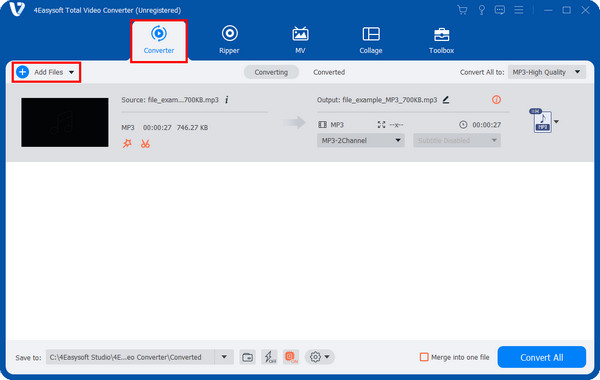
Krok 3Aby rozpocząć przycinanie dźwięku, kliknij Przycinać przycisk z a Nożyce ikona obok tej w kształcie gwiazdy. I tam zobaczysz swój dźwięk, a poniżej jest kliper; przeciągnij, aby wyciąć niechciane części. Wszystkie części, które są w czerwony kwadrat pozostanie.
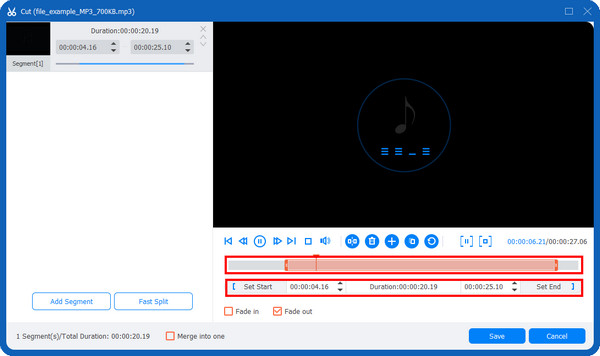
Alternatywnie możesz wprowadzić start I koniec czas w Pasek czasu trwania poniżej klipera. Możesz także zwiększyć głośność i nacisnąć Zanikanie I Wyciszyć zaznacz pola wyboru, jeśli chcesz zastosować je do swojego pliku audio.
Krok 4Jeśli jesteś zadowolony z przyciętego dźwięku, możesz kliknąć Ratować przycisk, a następnie wybierz format w Skonwertuj wszystko menu, jeśli nie preferujesz formatu MP3. Naciśnij Skonwertuj wszystko aby uzyskać przycięty dźwięk.
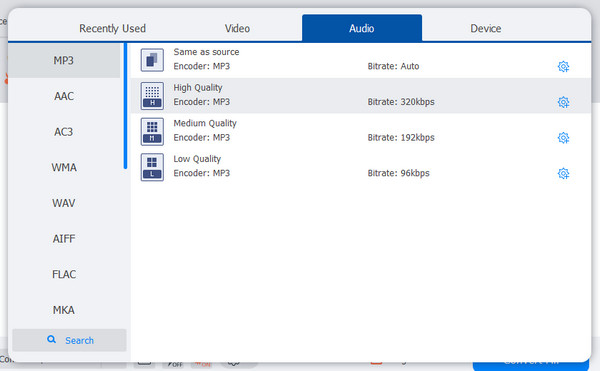
2. Zuchwałość
Audacity to kolejne doskonałe narzędzie do przycinania dźwięku. Jest to edytor audio typu open source z wieloma przydatnymi funkcjami, który dobrze działa w systemach Windows, Mac i Linux. Oprócz podstawowych opcji przycinania, może regulować głośność, usuwać szumy, stosować efekty, edytować wiele ścieżek itp. Umożliwia również nagrywanie dźwięku na żywo.
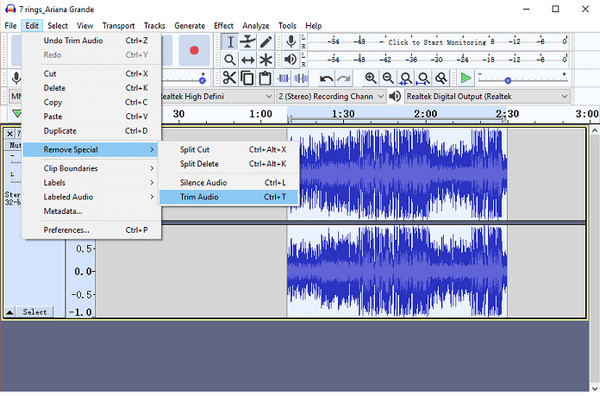
Cechy:
- Nagrywaj dźwięk na żywo i obsługuj odtwarzanie dźwięku na komputerze.
- Można pobierać pliki audio z różnych plików i łączyć je.
- Obsługuje formaty inne niż MP3, takie jak WAV, FLAC, AIFF itp.
3. iMovie
iMovie to najlepszy wybór do przycinania plików audio, jeśli używasz urządzenia z systemem iOS, ponieważ jest dostępny tylko na urządzeniach Apple, takich jak iPhone'y, iPady i komputery Mac. Oprócz przycinania dźwięku możesz łatwo dodawać filmy i obrazy oraz łączyć je, aby utworzyć jeden projekt wideo. Umożliwia tworzenie fantastycznych filmów bez znaków wodnych.
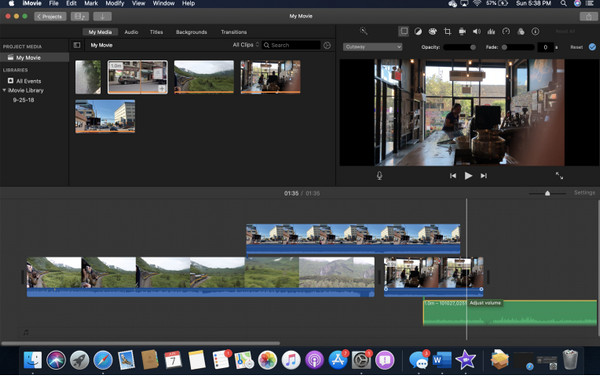
Cechy:
- Umożliwia dodawanie przejść, przycinanie klipów wideo, efekty zanikania/wznawiania obrazu itp.
- Szybkie dodawanie nakładek dzięki prostemu interfejsowi.
- Działa bardzo dobrze i szybko z całym środowiskiem Apple.
4. Odtwarzacz multimedialny VLC
Jeśli uważasz, że VLC Media Player to zwykły odtwarzacz multimediów, oferuje on więcej niż myślisz. Możesz również użyć VLC do przycinania dźwięku i jest on w stanie zapisać go jako nowy plik audio. Dostępny na Windows, Mac i Linux, możesz wykonać wszystkie podstawowe edycje wideo i audio za pomocą tego programu. Jednak proces ten nie jest rzeczywisty, ale możesz go używać w każdym razie.
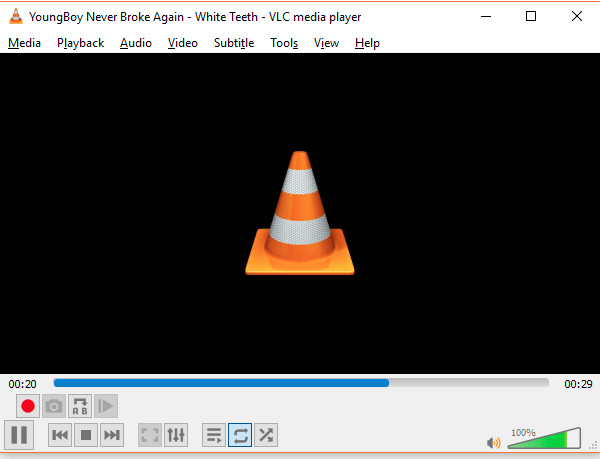
Cechy:
- Obsługa odtwarzania szerokiej gamy formatów plików, płyt DVD, platform streamingowych itp.
- Umożliwia edycję i konwersję plików wideo i audio.
- Zapewniamy wiele formatów wyjściowych wideo i audio.
5. Klif
Clideo to jeden z najlepszych internetowych trymerów audio, jakie można znaleźć w Internecie, ponieważ można szybko przyciąć dźwięk w mgnieniu oka. Można znaleźć ich wiele w Internecie, ale Clideo obsługuje audio w kilku formatach, takich jak OGG, WMA, WAV itp., w przeciwieństwie do innych. Ponadto działa bardzo dobrze w przeglądarkach internetowych na komputerze Mac lub Windows, a Twoje bezpieczeństwo nie stanowi tutaj problemu, ponieważ usunie przesłane pliki po przycięciu dźwięku.
Cechy:
- Umożliwia stworzenie dzwonka dzięki funkcji przycinania dźwięku.
- Umożliwia zastosowanie efektów zanikania/rozjaśniania oraz konwersję do wybranego formatu.
- Dostępne są dwa sposoby przycinania: przeciąganie dwóch znaczników lub ustawianie potrzebnego czasu.
Część 2: 5 najlepszych aplikacji do łatwego przycinania plików audio na Androidzie/iPhonie
Jeśli chcesz przyciąć dźwięk na swoich urządzeniach mobilnych, są również aplikacje dla Ciebie! Wiele przycinaczy dźwięku jest dostępnych dla Androida i iPhone'a, a pięć z nich omówiono poniżej.
1. Przycinacz MP3
MP3 Cutter to aplikacja na Androida, która umożliwia przycinanie dźwięku za pomocą narzędzia do przycinania dźwięku. Ta aplikacja obsługuje również łączenie plików audio w szerokim zakresie formatów, w tym WMA, MP3, M4A, OGG i tak dalej. Ponadto oferuje podstawowy poziom funkcji w porównaniu do innych przycinaczy dźwięku na Androida, dzięki czemu możesz szybko uzyskać przycięty dźwięk.
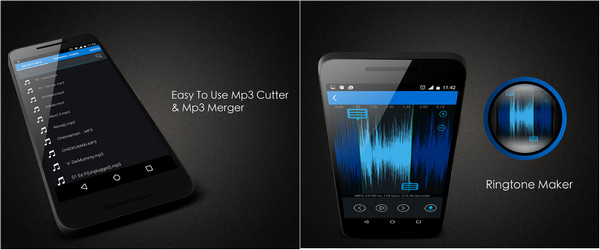
- Plusy
- Można regulować głośność dźwięku.
- Umożliwia dostosowanie jakości i rozmiaru pliku.
- Edytuj plik audio i ustaw go jako dzwonek.
- Cons
- Zbyt ograniczone funkcje edycyjne.
- Natkniesz się na wiele reklam.
2. Edytor fal
Wave Editor to kolejna aplikacja do przycinania dźwięku na Androida z kilkoma funkcjami edycji dźwięku. Możesz przycinać dźwięk, piosenki i ścieżki oraz wykonywać dodatkowe edycje, takie jak łączenie różnych ścieżek audio. Ponadto umożliwia używanie muzyki do edycji jako dzwonka lub dźwięku alarmu. Obsługuje również duże typy plików i konwertuje je w celu łatwego odtwarzania.
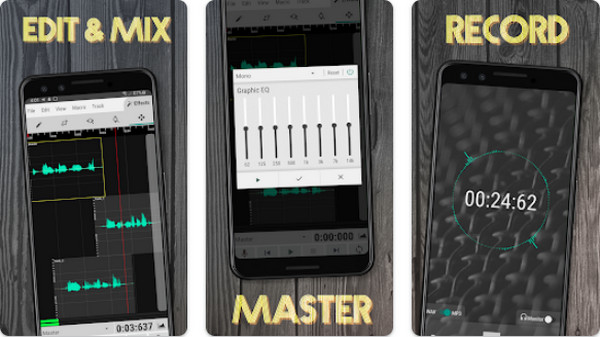
- Plusy
- Obsługuje wiele formatów oprócz MP3.
- Posiada wbudowaną przeglądarkę plików.
- Kompaktowe ustawienie widoku dla małych urządzeń.
- Cons
- Wersja darmowa zawiera wiele reklam.
- Wspieraj jeden utwór na raz.
3. Przecinacz piosenek
Dla użytkowników iPhone'a i iPada, Song Cutter lub MP3 Cutter może być najlepszym wyborem do przycinania dźwięku. Pozwala dostosować dzwonki i dźwięki alarmów z przyciętych części dźwięku. Ponadto, oprócz MP3, obsługuje kilka formatów, takich jak AIFF, WAV itp. Oprócz tego, Song Cutter pozwala szybko znaleźć wszystkie pliki muzyczne i audio przechowywane na urządzeniu Apple.
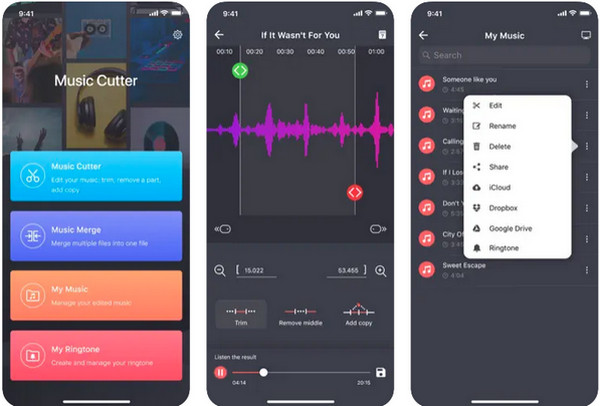
- Plusy
- Można utworzyć dzwonek, dźwięk alarmu i dźwięk powiadomienia.
- Szybki eksport plików.
- Nie wymagamy od Ciebie zakupu.
- Cons
- Podczas edycji będą pojawiać się reklamy.
- Ograniczone funkcje edycji dźwięku.
4.FilmoraGo
FilmoraGo to wielofunkcyjna aplikacja, która dobrze działa na urządzeniach z systemem Android i iOS. Podobnie jak inne aplikacje o tym samym przeznaczeniu, możesz przycinać dźwięk za pomocą tych aplikacji. Możesz również przycinać klipy wideo, nagrywać swój głos, stosować efekty dźwiękowe, wyodrębniać dźwięk z wideo i nie tylko. Ponadto możesz dostosować swój szablon do TikToka, Instagrama, YouTube i innych platform.
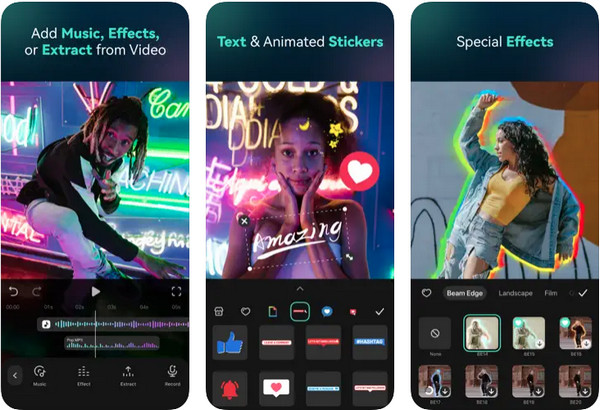
- Plusy
- Możliwość zarządzania wieloma osiami czasu.
- Obsługa scalania wielu klipów.
- Zawiera kilka funkcji edycyjnych.
- Cons
- Działa znacznie lepiej na urządzeniach z systemem iOS niż na Androidzie.
- Oferują jedynie 7-dniowy okres próbny, a plan jest zbyt drogi.
5. Poręczny edytor audio
Handy Audio Editor to ostatnia aplikacja do przycinania dźwięku na iPhone'a na liście. Za pomocą tej aplikacji możesz przycinać dźwięk, łączyć, nagrywać i odtwarzać. Działa płynnie, pozwalając Ci szybko uzyskać to, czego chcesz w swoim dźwięku. Ponadto obsługuje formaty plików, takie jak MP3, AIDD, WAV itp. Oprócz tego możesz bezpośrednio udostępniać dźwięk na platformach mediów społecznościowych.
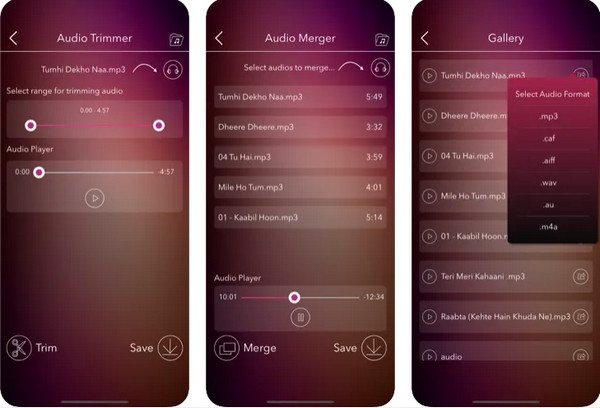
- Plusy
- Wyposażony we wszystkie podstawowe narzędzia edycyjne.
- Umożliwia odsłuchanie dźwięku przed jego zapisaniem.
- Umożliwia udostępnianie dźwięku w wielu formatach.
- Cons
- Wymaga zakupu w celu pełnego korzystania z funkcji.
- Zbyt ograniczone narzędzia w wersji bezpłatnej.
Część 3: Często zadawane pytania dotyczące przycinania plików audio w wysokiej jakości
-
Czy można przyciąć dźwięk w programie Windows Media Player?
Windows Media Player pozwala przycinać dźwięk, o ile używasz systemu Windows 10. Uruchom program na swoim komputerze, a następnie przejdź do Edytuj plik, aby otworzyć przebieg. Tam możesz przesunąć suwak do punktu, w którym chcesz przyciąć dźwięk.
-
Jak poprawić jakość przyciętego dźwięku za pomocą programu Audacity?
Wybierz część audio, w której dźwięki szumu zostały usunięte, a następnie wybierz Efekt i przejdź do Usuwanie szumu z opcji. Kliknij Pobierz Profil szumu. Aby potwierdzić, kliknij OK, a teraz dźwięk powinien zostać oczyszczony.
-
Czy VLC Media Player umożliwia edycję plików MP3?
VLC potrafi edytować pliki audio MP3. Pozwala na użycie edytora audio do przycięcia części pliku audio i zapisania go jako nowego pliku. To oprogramowanie odtwarza i edytuje niemal każdy format i posiada podstawowe funkcje edycji.
Wniosek
Jako najlepsze aplikacje omówione tutaj, możesz łatwo wybrać spośród nich tę, która najlepiej pomoże Ci przyciąć dźwięk. Do przycinania dźwięku online, rozważ użycie Clideo. A dla użytkowników komputerów stacjonarnych, możesz znaleźć wiele z nich w Internecie, ale rozważ użycie powyższego jako odniesienia. Jednak dla wysokiej jakości dźwięku, Twoim narzędziem będzie 4Easysoft Total Video Converter. Program pozwala szybko przycinać wideo i audio, zwiększać głośność audio i eksportować je do pożądanej jakości. Nie przegap innych funkcji oferowanych przez to narzędzie!



